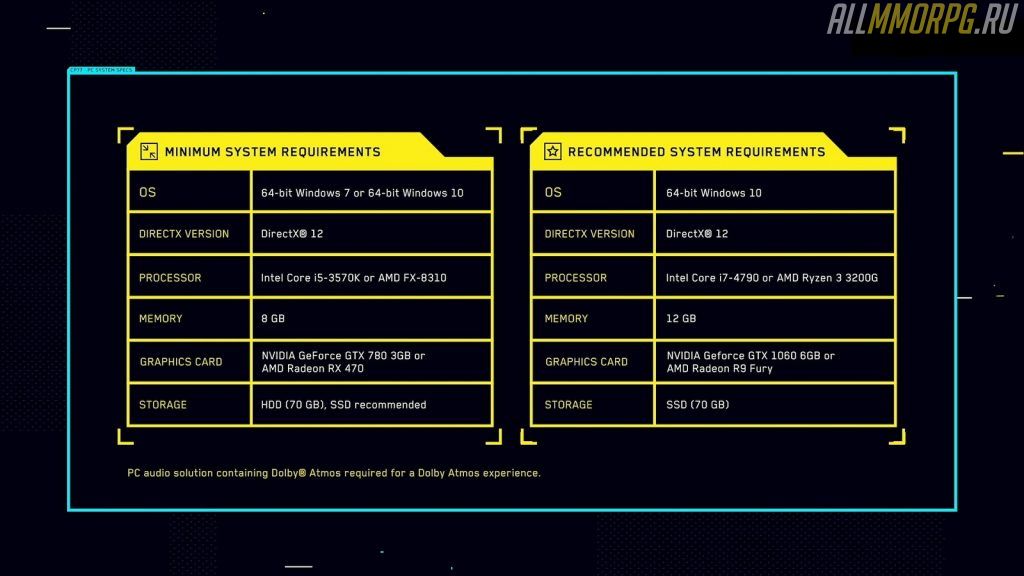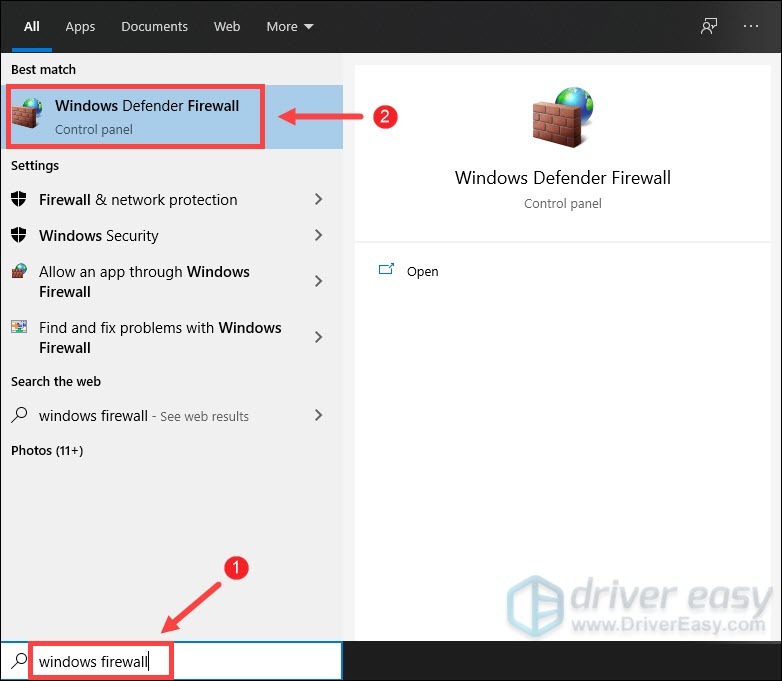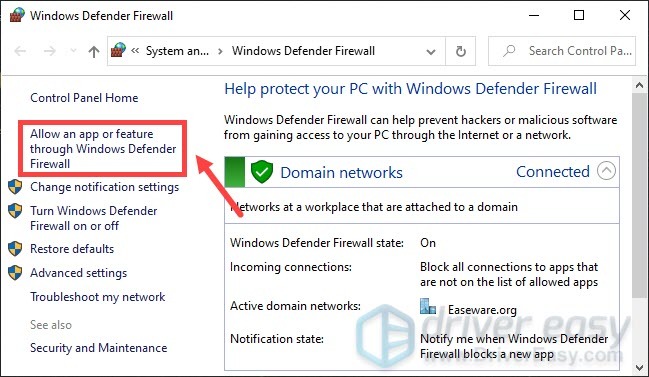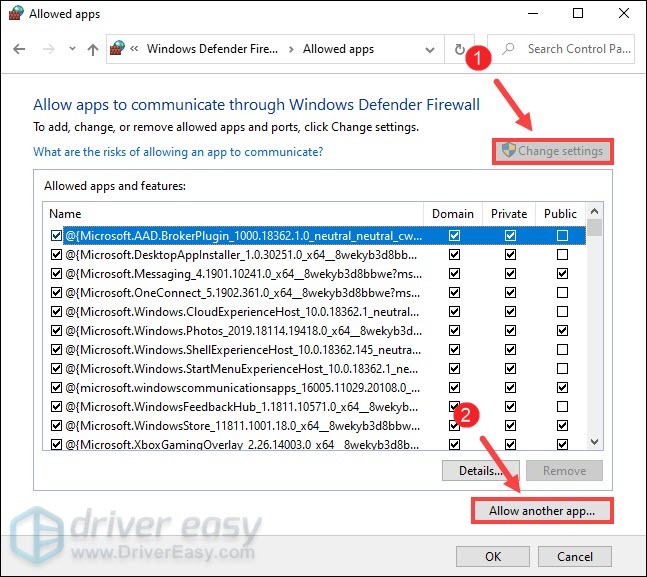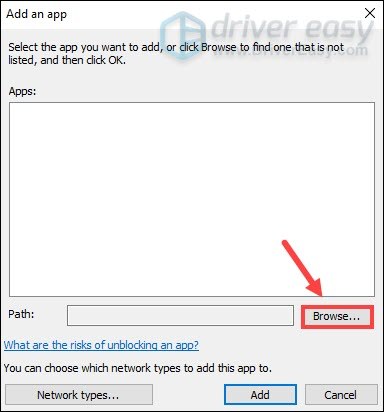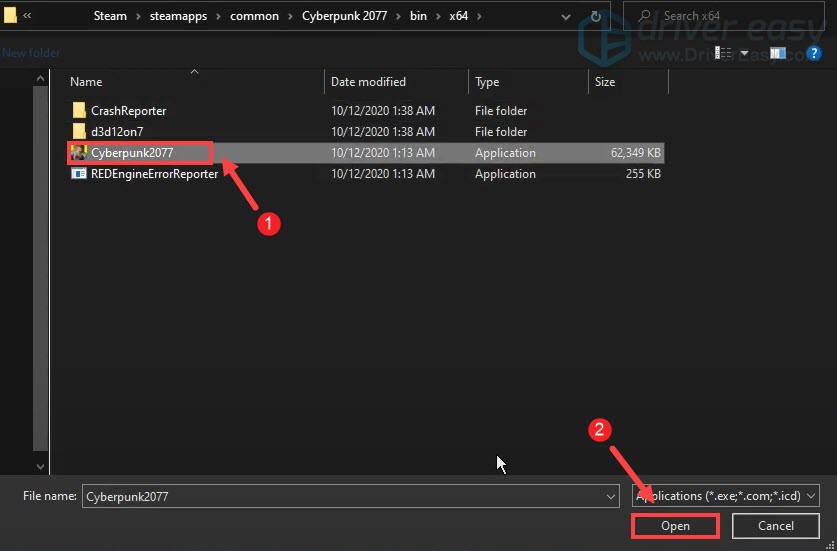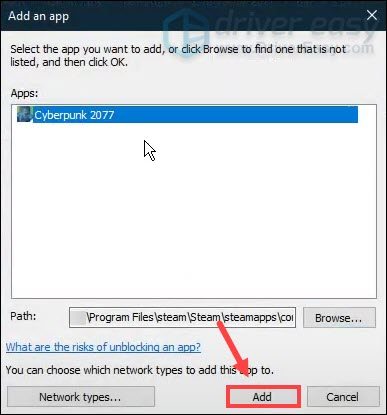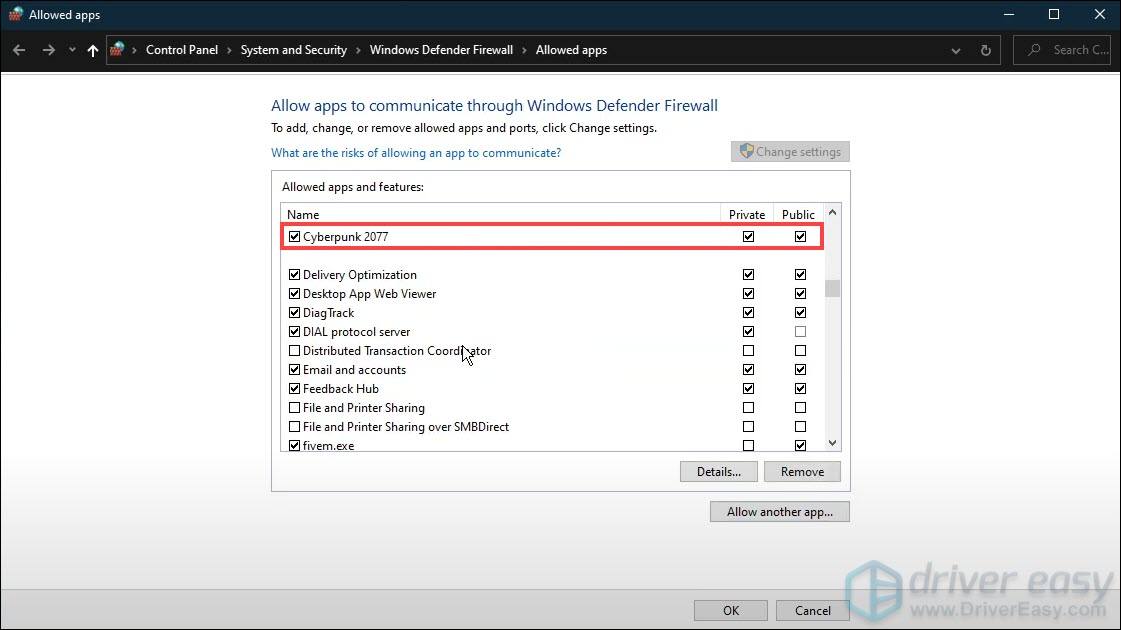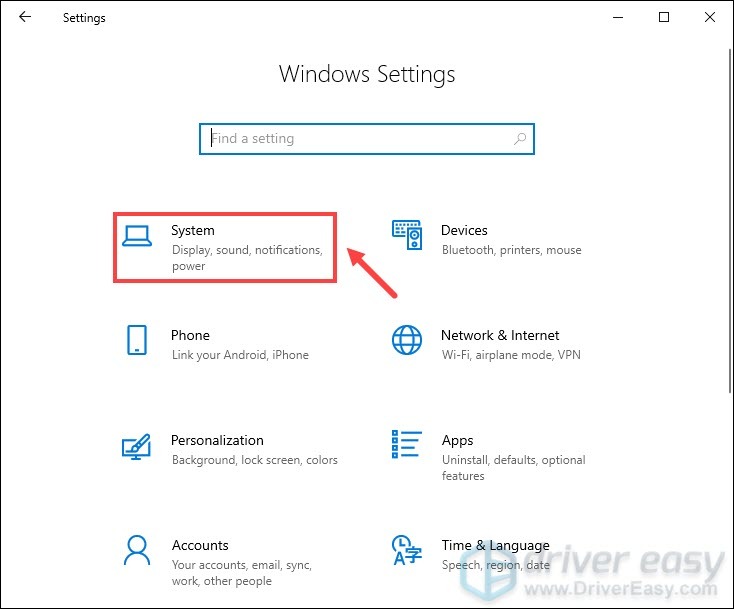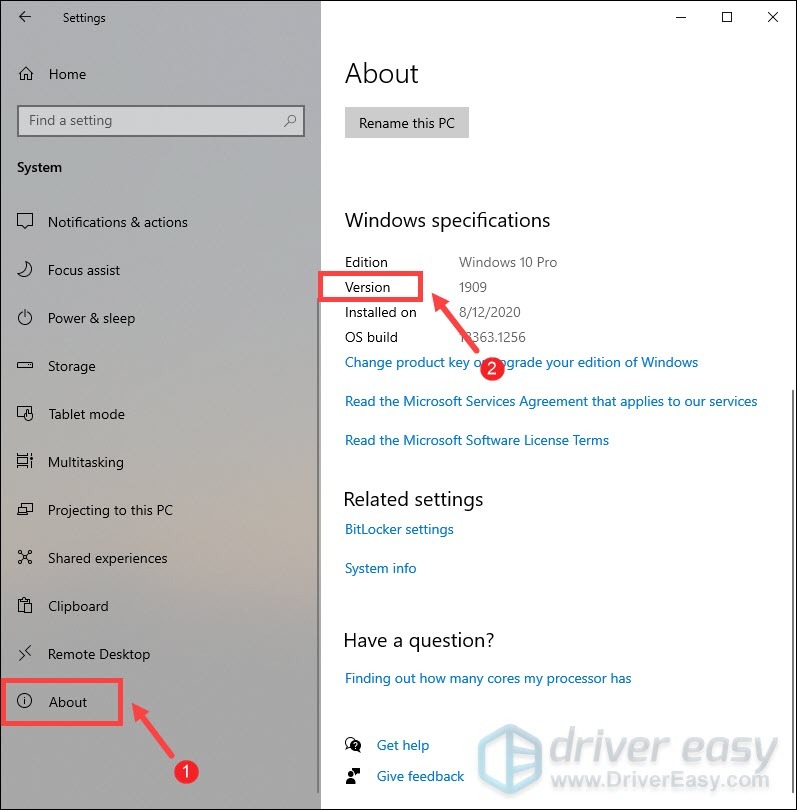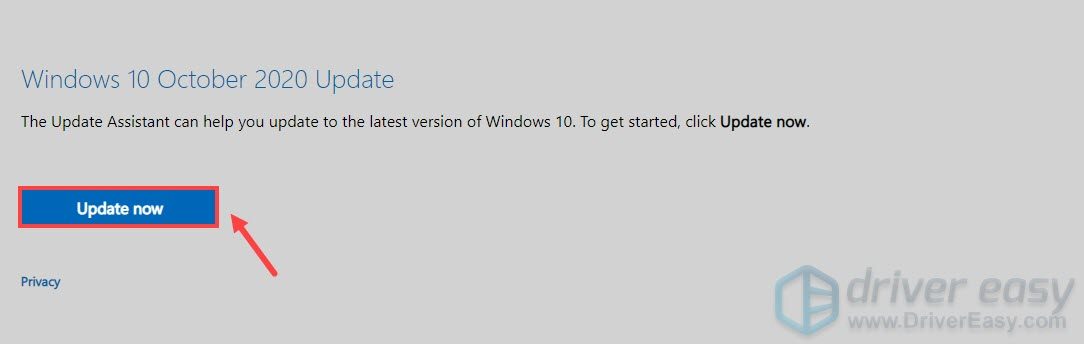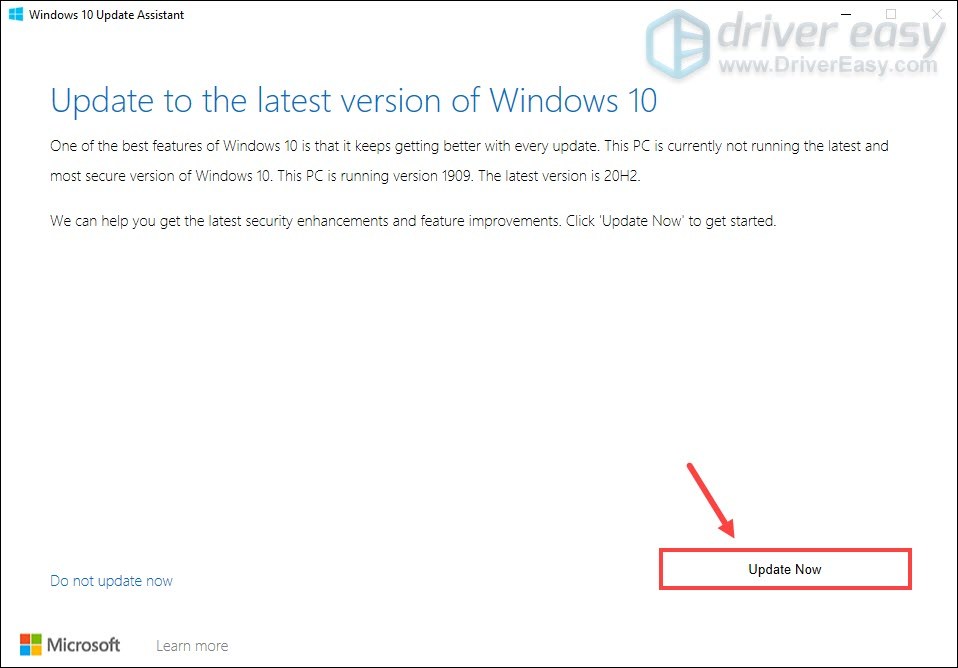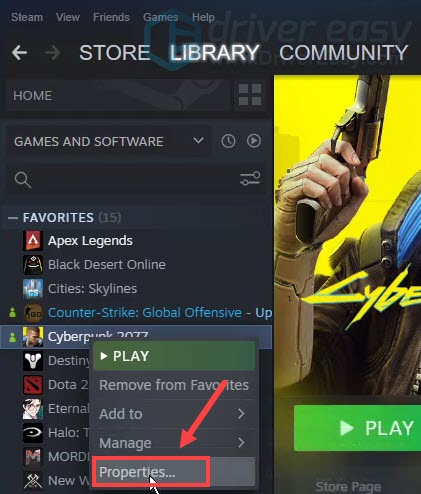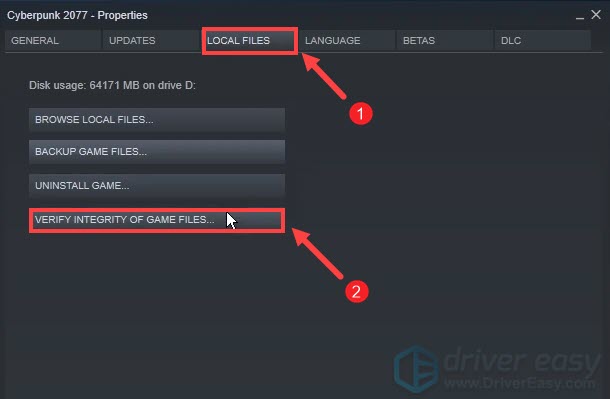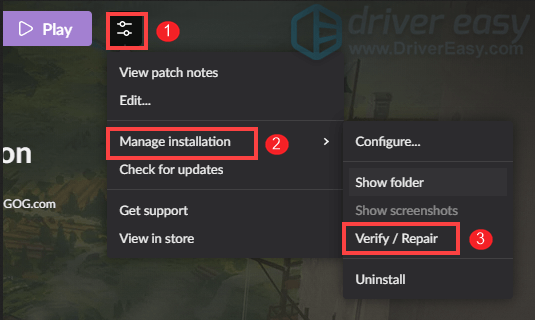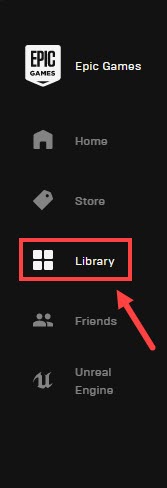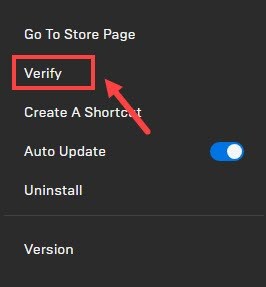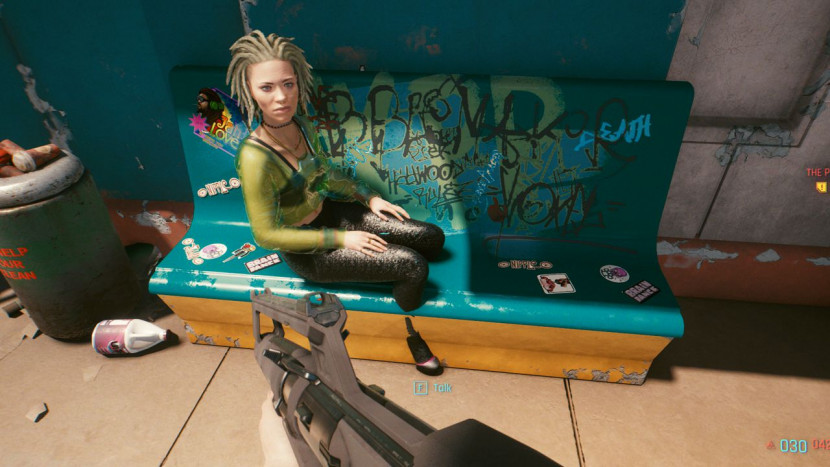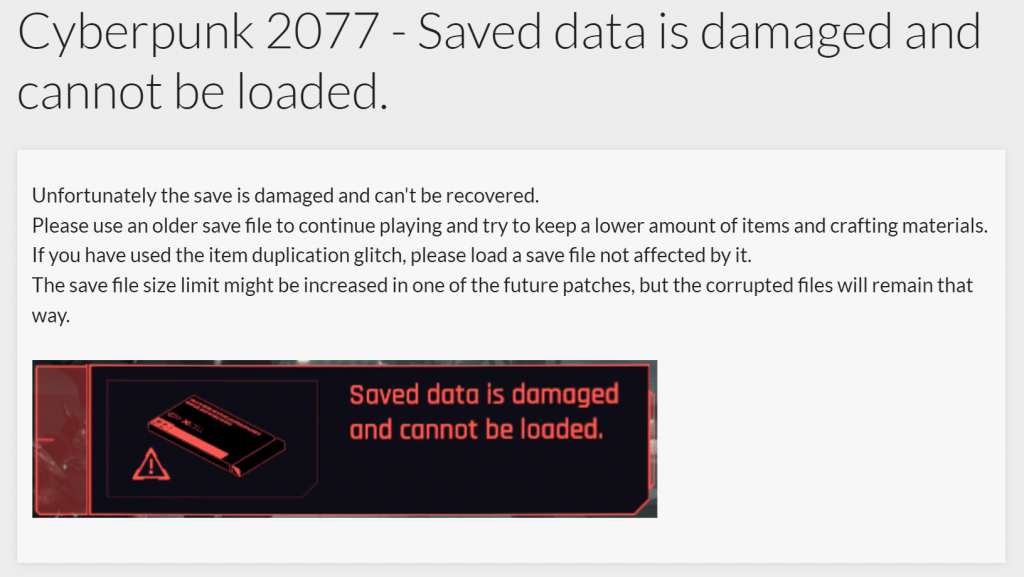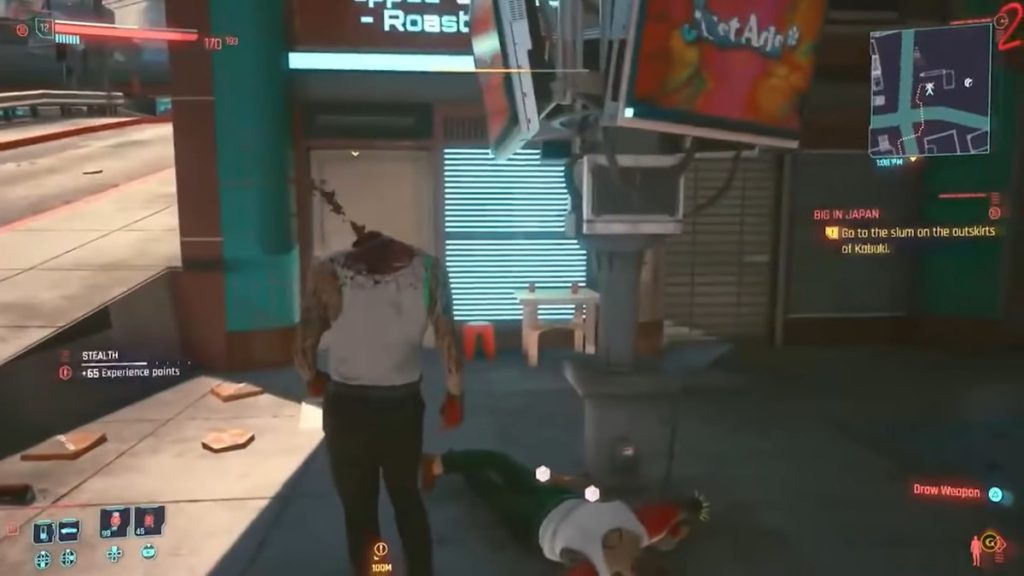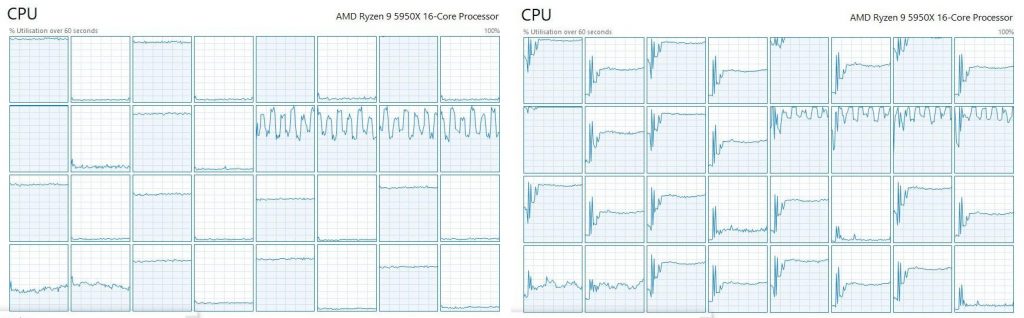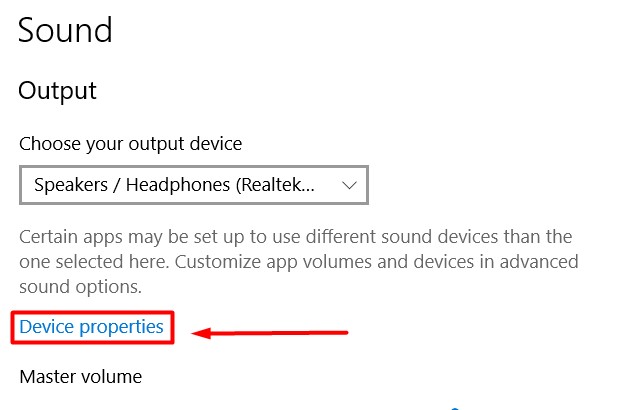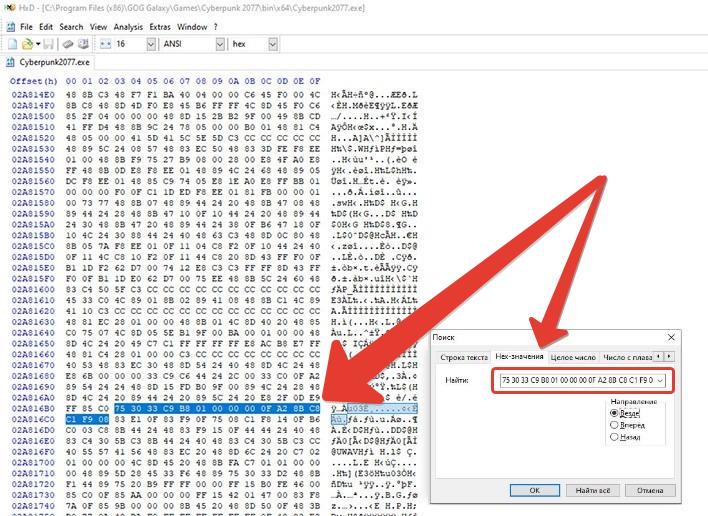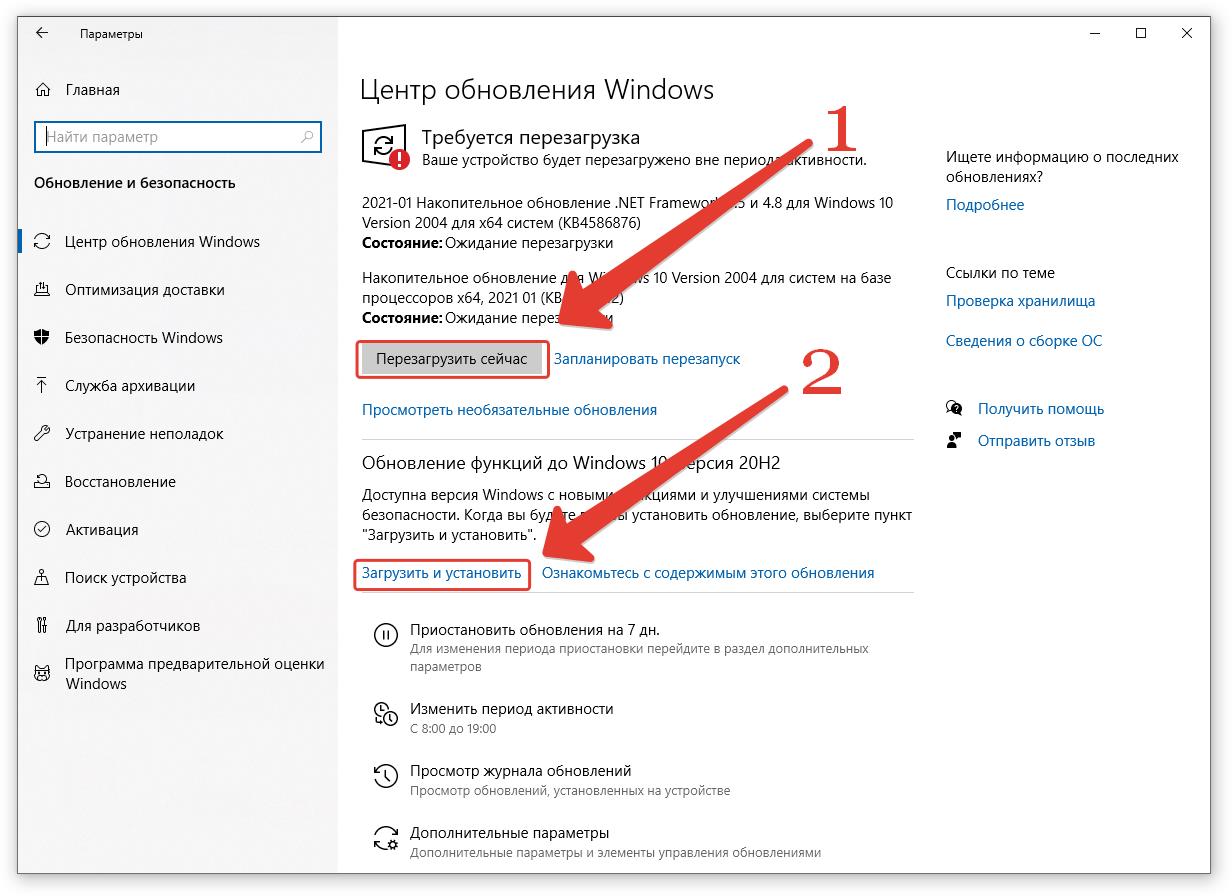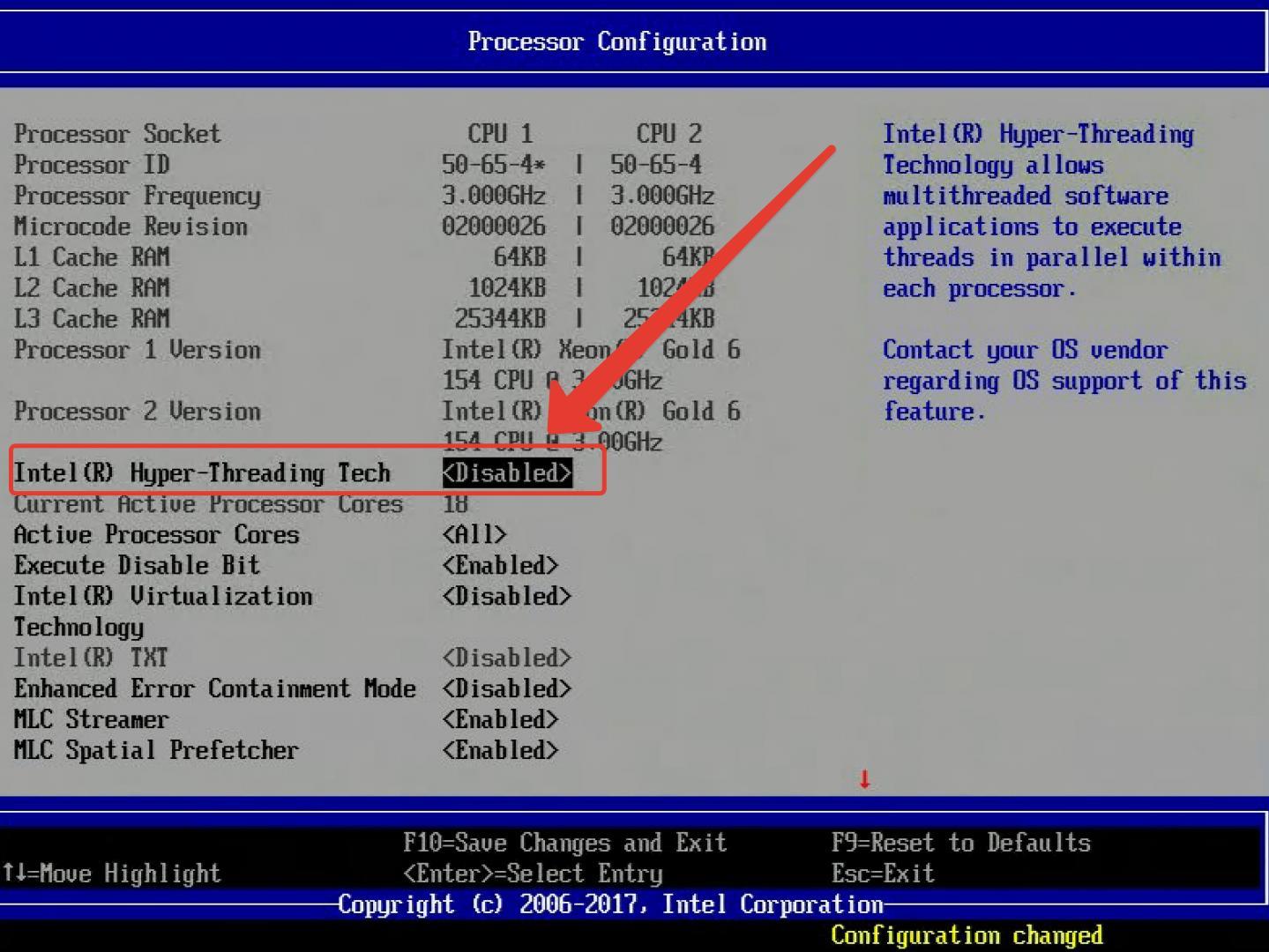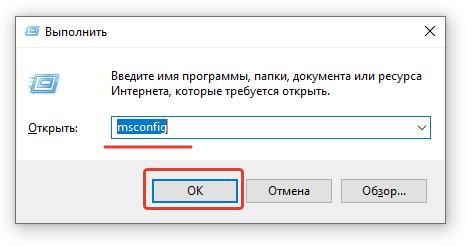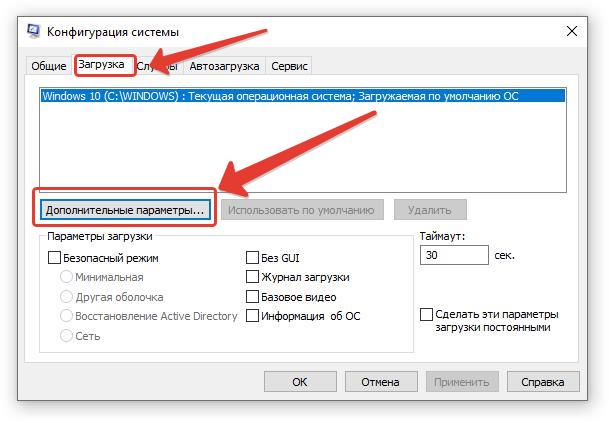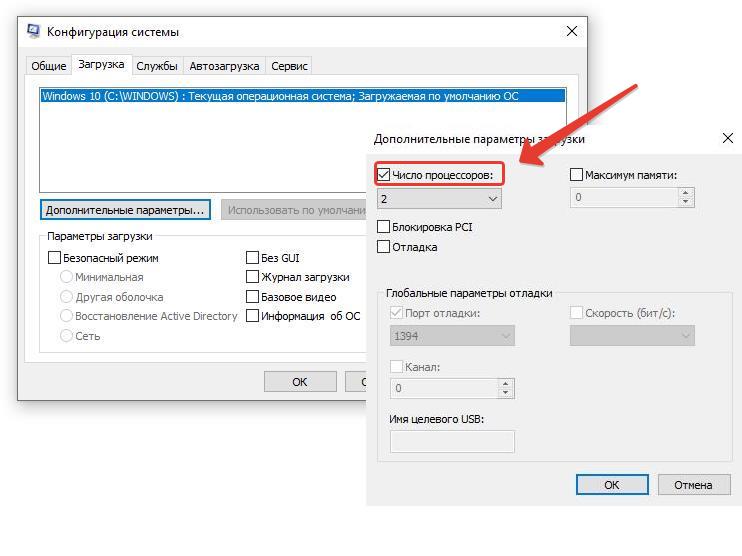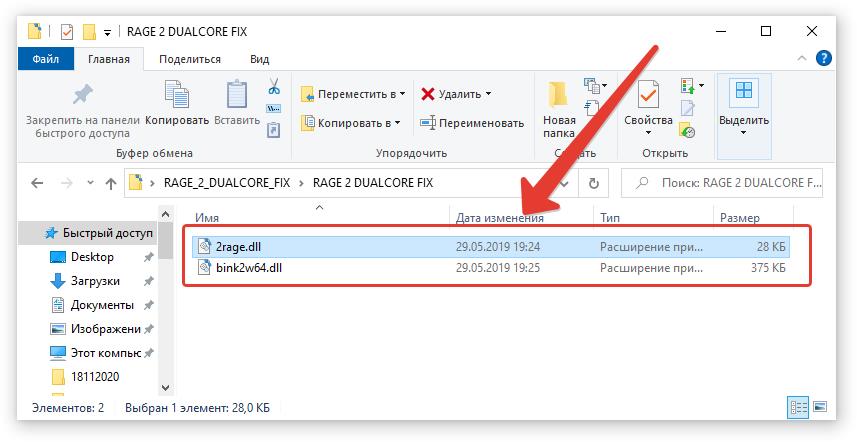Обновлено: 08.02.2023
Компания CD PROJEKT RED выпустила долгожданную игру Cyberpunk 2077, которую ждали поклонники серии. После релиза игры, многие игроки стали жаловаться на недороботки со стороны разработчиков.
У одних игра начала вылетать, а другие просто не смогли ее запустить. В этой статье мы постараемся разобраться в причинах этих недоработок и самостоятельно решить большинство из них.
Обновление драйверов
Нередко игра не запускается по причине устаревшей версии драйверов. Проверьте актуальность драйверов всех устройств и компонентов ПК, особенно видеокарты.
Важно: компания Nvidia не так давно выпустила полноценное обновление для Cyberpunk 2077. Чтобы установить его, запустите на своем компьютере Geforce Experience.
Отключение антивирусного ПО
Антивирусное программное обеспечение предназначено для борьбы с вредоносными приложениями, но в некоторых случаях оно вызывает нарушения в работе различных игр. И Cyberpunk 2077 не стал исключением. Если вы не можете войти в игру, первым делом выключите антвирусник.
Обратите внимание: даже если на ПК нет антивируса, аварийное завершение работы игры может вызывать Защитник Windows. Он тоже является антивирусным ПО и иногда провоцирует краши Киберпанк 2077. Поэтому его тоже нужно отключить.
Как убрать «мыльный эффект» Cyberpunk 2077
Данные настройки рекомендуется выключать, для повышения четкости изображения. Работает и на консольных версиях.
- Зернистость: Выключено
- Хроматическая аберрация: Выключено
- Глубина резкости: Выключено
- Блики: Выключено
- Размытие в движении: Выключено
Как поднять оптимизацию в Cyberpunk 2077
Для начала взгляните на системные требования и убедитесь, что ваш ПК действительно потянет игру хотя бы на минимальных настройках.
Данные решения подходят для игроков, у которых ПК имеет рекомендуемое для игры железо:
- Обновите драйвера видеокарты. AMD, Nvidia.
- Сверните игру и в Диспетчере задач на Cyberpunk 2077 выставите высокий приоритет.
- Загружайте последнее сохранение, чтобы повысить производительность. Cyberpunk 2077 имеет проблемы с постоянной загрузкой информации на оперативную память и не выгружает ее долгое время.
- Отключите все сторонние программы и приложения, которые потребляют оперативную память.
- Не сворачивайте игру во время игрового процесса. Это влияет на ухудшение производительности. Чем больше вы будете сворачивать игру, тем сильнее будет падать FPS.
- Если Cyberpunk 2077 установлен не на SSD, то в настройках игрового процесса включите «Режим медленного диска».
Откройте панель управления Nvidia. Для этого нажмите правой кнопкой по рабочему столу и выберите нужную опцию.
- Установите режим управления питанием на «Высокую производительность».
- Установите фильтрацию текстур «Отрицательное смещение LOD».
- Установите для параметра «Фильтрация текстур — качество» значение «Высокая производительность».
Cyberpunk 2077 не устанавливается. Ошибка при установке
Стандартные установщки которые поставляются вместе с игрой совместимы со всеми типами оборудования. При скачивании с лаунчера, могут возникнуть проблемы только с перебоями работы серверов раздачи. Следующие советы помогут вам установить игру с первого раза:
- Временно отключите антивирус на время скачивания и установки игры. Возможно из архива были удалены (или временно заблокированы) файлы. Инсталлер не может найти их и выдает ошибку.
- Проверьте нагрузку на HDD (SSD) до установки. Если в данный момент что-то его нагружает, стоит закрыть процесс или дождаться его завершения.
- Устанавливайте только по пути, который не содержит кириллицу и пробелы.
- Освободите больше места на жестком диске. Во время установки, инсталлер создает временные файлы которые забивают его (особенно небольшой SSD).
- Проверьте HDD на наличие битых секторов. Сделать это можно через программу или при помощи специальных команд.
Cyberpunk 2077 вылетает с ошибкой или без
Обычно проблема с вылетом случается с Бета-версиями игр, но иногда всему виной может стать конфликт оборудования или отсутствие нужного драйвера. Разработчики рекомендуют выполнить следующие действия:
- При вылете в самом начале, попробуйте обновить драйвера видеокарт по ссылками выше.
- Если вылетает с конкретной ошибкой, то обычно это отсутствие DLL-файла.
- Проверьте пусть установки игры. Разработчики из CD PROJEKT RED рекомендуют устанавливать в папки, которые не содержать кириллицы или пробелов.
- Переустановка игры с отключенным антивирусом также может помочь, если один или несколько файлов были перемещены в карантин.
Как повысить FPS в Cyberpunk 2077
Если производительности вашего ПК недостаточно для комфортной игры, то у нас есть несколько хороших советов которые помогут повысить FPS в игре. Хотя иногда случается, что оптимизация приложения оставляет желать лучшего и лаги появляются даже на очень мощных компьютерах.
Руководство: Как повысить FPS и убрать «мыло» в Cyberpunk 2077
Черный экран при запуске Cyberpunk 2077
Обычно это свидетельствует о том, что не отработал стандартный исполняемый файл. Обычно происходит загрузка в оперативную память различных данных. Если это не произошло и появилась ошибка, то процесс остановится. В случае черного экрана делаем следующее:
- Обновляем драйвера видеоадаптера по ссылкам выше.
- Скачиваем все обновления для Windows
- Убедитесь, что ПК соответствует системными требованиями Cyberpunk 2077.
- Проверьте актуальность установки и файлы карантина вашего антивируса. Возможно исполняемый файл был занесен в черный список.
- Устанавливали библиотеки вместе с игрой? Возможно это стоит сделать.
Cyberpunk 2077 не запускается. Ошибка запуска
В большинстве случаев это связано с версией игры которая у вас установлена. Если вы купили и скачали ее с официальных источников, то никаких проблем не должно быть. В ином случае следует проверить источник скачивания на надежность.
Даже при запуске полноценного релиза, не всегда удается запустить игру. Давайте следовать базовой инструкции и попробуем решить ошибку с запуском
Дополнительные настройки Cyberpunk 2077 для слабого железа
Если вы счастливый обладатель RTX видеокарт, но вас не устраивает FPS в игре, то в настройках игры вы можете включить опцию DLSS. Он осуществляет высокоуровневую прорисовку с помощью искусственного интеллекта и обеспечивает максимально возможную частоту кадров при наилучших настройках изображения. Стоит сразу предупредить, что игра не всегда будет давать четкую картинку и в динамичных сценах изображение может замыливаться.
Обладателям простых видеокарт с малым количеством видеопамяти, разработчики оставили две опции, которые помогут оптимизировать игру до высокой производительности.
-
Динамический FidelityFX CAS позволяет игре менять разрешение в зависимости от сложности сцены. Данная опция поддерживает стабильную частоту кадров, но может существенно снизить качество картинки в зависимости от игровых событий и количества сложных объектов на экране. FidelityFX имеет глубокую настройку, которая позволяет игроку выставить удобные для него значения.
Проверка и восстановление файлов Cyberpunk 2077
Восстановление файлов игры в Steam:
- Запустите лаунчерSteam;
- Зайдите в библиотеку и найдитеCyberpunk 2077;
- Нажмите ПКМ на Свойства и выберите Локальные файлы;
- Найдите пункт «Проверка файлов игры».
Проверка и восстановление игрового клиента займет некоторое время и с определенной вероятностью это поможет избавиться от вылетов при запуске.
Восстановление файлов игры в GOG:
- Запустите лаунчер GOG;
- Зайдите в библиотеку игры и найдите тамCyberpunk 2077;
- Щелкните ПКМ по игре и откройте меню управления установкой;
- Выберите пункт «Проверить и восстановить»;
- Дождитесь, пока выполнится проверка файлов и восстановятся поврежденные.
После этого попробуйте запустить игру снова. Если причина вылетов – поврежденные файлы, то в этот раз Cyberpunk 2077 будет работать нормально.
Как включить фоторежим в Cyberpunk 2077. Куда фоторежим сохраняет скриншоты
Фоторежим — один из немногих способов увидеть главного героя Cyberpunk 2077 со стороны. В этой статье мы расскажем, как включить фоторежим и какими функциями он обладает.
Несмотря на обширные возможности кастомизации, в Cyberpunk 2077 не так уж много способов взглянуть на Ви от третьего лица. Подробнее об этом мы рассказали в отдельной статье. Самый простой и удобный способ посмотреть на своего героя — использовать фоторежим.
Выключение полноэкранной оптимизации и высокого разрешения (Windows 10)
Полноэкранная оптимизация и DPI в Windows 10 настроены по умолчанию. Из-за этого при запуске Cyberpunk 2077 пользователи видят черный экран, а после игра закрывается. Если вы столкнулись с такой проблемой, отключите эти настройки:
- Зайдите в папку с игрой;
- Найдите .ехе-файл, который запускает Cyberpunk 2077;
- Нажмите на него ПКМ, войдите в свойства файла и откройте вкладку «Совместимость»;
- Напротив параметра «Отключить полноэкранную оптимизацию» нужно поставить галочку;
- Следующий шаг – нажмите кнопку «Изменить настройки высокого разрешения» и поставьте галочку рядом с «Предопределить поведение масштабирования с высоким разрешением»;
- В выпадающем меню выберите «Приложение» и сохраните внесенные изменения.
Возможности фоторежима
- Камера. Вы можете отдалять и приближать камеру, а также вращать ею. Но если вы хотите быстро настроить красивый ракурс, обратите внимание на пункт «Готовые композиции».
- Глубина резкости. Она позволяет настроить фокус камеры. При низком значении диафрагмы все, что находится за пределами фокуса, будет размытым. Такой подход будет полезен портретным съемкам. Если же вы хотите заснять пейзаж или панорамный вид города, лучше выставить высокое значение диафрагмы. В этом же меню можно настроить дистанцию фокусировки.
- Поза. Можно настроить не только положение тела Ви, но и выражение лица. Обратите внимание на пункт «Вспышка от выстрела». Благодаря нему создается ощущение, что скриншот снят прямо во время перестрелки. Здесь же можно полностью убрать отображение главного героя. Эта функция будет полезна тем, кто хочет запечатлеть пейзаж.
Два способа как повысить FPS в Cyberpunk 2077
Пользователь Reddit заметил, что Cyberpunk 2077 не использует мощность его ПК по максимуму, из-за чего игра выдает низкий FPS. Он нашел способ, как задействовать всю мощность железа для улучшения оптимизации. Для этого откройте папку с игрой:
- Steam — SteamLibrarysteamappscommonCyberpunk 2077engineconfig
- GoG — GOG GamesCyberpunk 2077engineconfig
- EGS — Epic GamesCyberpunk 2077engineconfig
Найдите файл memory_pool_budgets.csv и откройте его в Notepad++.
В столбце PC, найдите строку PoolCPU. Здесь нужно выставить количество оперативной памяти, которое у вас имеется. Не забудьте оставить не менее 4 гигабайт под систему. То есть, если у вас имеется 16 гигабайт ОЗУ, то вы должны прописать в строке 12GB.
На следующей строке PoolGPU вы должны указать размер видеопамяти вашей видеокарты. Для того, чтобы точно знать сколько видеопамяти имеет ваш видеочип, загуглите точное название вашей видеокарты (узнать название можно в Geforce Experience либо в Radeon Software) и выставите это значение в строке файла memory_pool_budgets.csv. Сохраните файл.
Данный способ получил множество положительных отзывов, но в тоже время у некоторых пользователей игра перестала запускаться и работать стабильно. Поэтому заранее создайте резервную копию файла перед грядущими изменениями.
Попробуйте также интересную модификацию Cyber Engine, которая повышает стабильность частоты кадров. Мод исправляет проблемы с производительностью, включая использование AMD SMT. Он также исправляет некоторые ошибки, такие как сбои AVX, и добавляет забавные хаки для игры (например, включение меню отладки).
Оптимальные настройки графики Cyberpunk 2077
Оптимальные ПК-настройки для нагрузки видеокарты:
- Качество текстур: Высокое
- Контактные тени: Вкл
- Улучшенное освещение геометрии лиц: Вкл
- Качество объектов для локальных теней: Высокое (не влияет на производительность)
- Качество локальных теней: Высокие (не влияет на производительность)
Оптимальные ПК-настройки для нагрузки процессора
- Уровень детализации: Средние
- Плотность толпы: Среднее
- Диапазон каскадных карт теней: Среднее, либо Низкое
- Трассировка лучей: Выключено
- Уровень детализации: Высокое
- Плотность толпы: Высокое
- Диапазон каскадных карт теней: Среднее, либо Высокое
- Трассировка лучей: Выключено
Настройки трассировки лучей
- Трассировка отражений: Выключить
- Трассировка теней: Выключить
- Трассировка света: Среднее
Для новых видеокарт с поддержкой RTX:
- Трассировка отражений: Включить (улучшает графику в несколько раз, но сильно потребляет запасы видеопамяти)
- Трассировка теней: Включить (не сильно требовательный параметр, но заметно улучшает картинку)
- Трассировка света: Среднее (более высокие настройки улучшат графику и освещение, но сильно понизят FPS)
Куда фоторежим сохраняет скриншоты?
Почему не запускается Cyberpunk 2077? (Решение проблемы)
Многие пользователи сообщают, что при попытке запустить игру ничего не происходит или появляется черный экран, после чего клиент Cyberpunk 2077 мгновенно закрывается. Сами разработчики пока никак не комментируют эту ситуацию, поэтому игроки самостоятельно пытаются найти способ решения данной проблемы. В нашей статье перечислены основные способы настройки игрового клиента, которые с определенной вероятностью помогут предотвратить его аварийное закрытие при запуске.
Как включить фоторежим в Cyberpunk 2077?
Если вы играете на ПК — нажмите на клавишу N. Для тех, кто предпочитает версию для консолей прошлого или текущего поколения — зажмите оба стика одновременно. Если же вы запускаете Cyberpunk 2077 через Google Stadia, нажмите F12 или кнопку Capture.
Основная причина, почему не запускается Киберпанк 2077
В большинстве случаев причиной внезапного завершения работы игрового клиента являются слабые системные характеристики вашего ПК. Чтобы игра запустилась на компьютере, у него должны быть следующие параметры:
- Процессор – Intel Core і5-3570К или AMD FX-8310;
- Видеокарта– GeForce GTX 780 или Radeon RX 470;
- Видеопамять – минимум 3 Гб;
- ОЗУ – от 8 Гб;
- Свободный объем памяти на жестком диске – не менее 70 Гб (желательно иметь SSD);
- Версия DirectX – 12.
Если же с вашим компьютером все в порядке и он соответствует минимальным системным требованиям, но игра все равно не запускается, то воспользуйтесь рекомендациями, которые перечислены ниже.
Читайте также:
- Как разложить миномет в arma 3
- Сколько предметов в wow
- Сколько проспала чел в портал 2
- Royal quest за кого лучше играть
- Как починить забор dayz
Описание гайда
В этом гайде вы узнаете о том, какими способами можно исправить ошибку, когда игра Cyberpunk 2077 не запускается или вылетает с ошибкой вида «игра прекратила работу» при осуществлении попытки ее запустить. То есть после прочтения этого руководства вы наконец-то таки сможете поиграть в Киберпанк 2077.
Способы исправления ошибки вылета или не запуска Киберпанка 2077
Для решения проблем с не запуском игры Киберпанк 2077, попробуйте выполнить следующие рекомендации.
Обновите драйвер видеокарты и Windows 10
Обновите драйвер вашей видеокарты (обязательно проверьте наличие обновлений сегодняшним днем), и обновите Windows 10 до версии 1903.
Графические баги с растительностью (деревьями, травой, кустами) и текстурами
Если вы не выполните обновление драйверов видеокарты NVIDIA и не установите программу GeForce Experience, то во время игры в Cyberpunk 2077 с некоторой вероятностью вы будете наблюдать графические баги с растительностью (деревьями, травой, кустами) и текстурами. Собственно, что исправить эти баги, просто установите официальную программу и обновите драйвера своей видюхи.
Обновите Visual C++
Скачайте и установите последние поддерживаемые версии Visual C++ на официальном сайте Microsoft.
Проверьте целостность файлов игры
Если вы установили русский язык и озвучку, и после этого игра Cyberpunk 2077 у вас перестала запускаться, то попробуйте запустить процесс проверки целостности файлов в Steam. Для этого нажмите в Стиме правой кнопкой мыши по самой игре, выберите «Свойства…» — «Локальные файлы» — «Проверить целостность файлов игры…». По завершению этой процедуры должны будут загрузиться новые файлы и игра запустится.
Если игра была куплена в магазине GOG, то и там вы можете сделать восстановление файлов игры, и проблема решится.
Запустите x64 лаунчер игры
Откройте папку с самой игрой Cyberpunk 2077.
Для Steam вы можете воспользоваться следующей инструкцией: Нажмите правой кнопкой мыши по игре в библиотеке — выберите «Свойства…» — «Локальные файлы» — «Просмотреть локальные файлы».
В папке с игрой найдите директорию «bin», далее «x64», и уже в ней откройте файл (игровой лаучер) под названием «Cyberpunk2077.exe». При запуске такой версии лаунчера, вопрос с не запуском самой игры должен будет решиться.
Отключите оверлей
Попробуйте отключить оверлей, если он активирован в настройках Steam (или другого приложения-магазина): «Steam» — «Настройки» — «В игре» — «Включить оверлей Steam в игре» (отключить).
Отключите запуск игры через лаунчер Стима
Более подробно с инструкцией по отключению лаунчера вы можете ознакомиться в следующем гайде: Что делать, если не запускается игра Cyberpunk 2077 в лаунчере Стима.
Включите Big Picture для загрузки всех файлов
Если загрузка самой игры Киберпанк 2077 остановилась в Steam, то попробуйте перейти в режим Big Picture (в правом верхнем углу самого приложения, правее вашего никнейма и баланса аккаунта, есть иконка для перехода). После чего откройте раздел «Библиотека» — выберите слева пункт «Загрузки», и игра начнет автоматически скачивать нужные ей файлы.
Если этот способ вам не помог решить вопрос с остановкой загрузки игры, то попробуйте воспользоваться следующим вариантом действий:
- В настройках Steam во вкладке «Загрузки» поменяйте регион загрузки на «Польша».
- Нажмите правой кнопкой мыши по игре Cyberpunk 2077, выберите «Свойства…». После чего во вкладке «Дополнения» уберите галочку с DLC. Как итог, начнется распаковка файлов.
- После распаковки файлов снова откройте свойства игры, и установите заново галочку на пункте ДЛС. И если вам нужна русская озвучка, то там же во вкладке «Язык» выберите пункт «Русский».
- Готово. Загрузка игры через некоторое время будет успешно завершена.
При запуске черный экран, но при этом есть звук
Что делать, если при запуске игры наблюдается черный экран, и при этом есть звук, можете узнать в следующем видео гайде: Как исправить черный экран при запуске игры Cyberpunk 2077.
Если игра вылетает при выходе из клуба, в город или при попытке сесть на стул
Если у вас игра крашится после прохождения пролога в любом из выбранных направлений игры (Странник, Дитя улиц или Корпорат) или в логах игры отображается ошибка «EXCEPTION_ILLEGAL_INSTRUCTION» (или 0xc000001d), то это означает, что в этот момент игра Киберпанк 2077 начинает выполнять проверку AVX. И если процессор вашего компьютера такую функцию не поддерживает, то в этом случае игра вылетает.
Решение проблемы с вылетом через сохранения
Делайте следующее, чтобы избежать вылета из игры Cyberpunk 2077 после Пролога в ситуациях, когда выбраны следующие жизненные пути:
- Уличный ребенок: при попытке выйти из бара.
- Корпорат: при попытке сесть на стул.
- Кочевник: после окончания ролика при попадании в ночной город (Найт-Сити).
Перед началом самого упомянутого события, создайте новое сохранение. После чего совершите то самое действие, которое должно привести к ошибке, когда игра должна крашнуться, и перед непосредственно ним нажмите кнопку «ESC» и сохранитесь. Если после сохранения и выхода из меню игра Cyberpunk 2077 у вас вылетит, то значит вы все правильно сделали. Далее запустите вновь игру, загрузите первое созданное сохранение, и сразу же после первого сохранения загрузите второе. Готово!
Решение проблемы с вылетом через AVX патч
Для решения этой проблемной ситуации можно использовать ранее указанное решение (постоянно использовать сохранения), но это решение будет работать только до определенных этапов игры.
Поэтому, если в логах игры Cyberpunk 2077 после вылета из нее отображается текст со следующей ошибкой: «EXCEPTION_ILLEGAL_INSTRUCTION», то для исправления этой ситуации вы можете скачать временное исправление ошибки для старых процессоров под названием «AVX Check Fix» по этой ссылке (или по этой ссылке для игры Cyberpunk 2077 версии 1.04).
Сам скачанный файл необходимо разместить в папке с игрой, где также находится файл «Cyberpunk2077.exe». Если игра куплена в Steam, то путь будет таким:
C:Program Files (x86)SteamsteamappscommonCyberpunk 2077binx64
После чего от имени администратора запустите скачанный ранее и загруженный в эту папку .exe-файл под названием «tavxfixmod-34-1-0-1607633788.exe». Готово.
Если у вас возникли трудности с выполнением этой процедуры, то можете посмотреть видео гайд по этой ссылке, как это можно сделать: Видео гайд, что делать, если игра Cyberpunk 2077 вылетает в баре или при выходе в город.
Заключение
Если вы смогли решить вопрос с вылетом игры Киберпанк 2077 каким-либо другим образом, то напишите о нем в комментариях!
Автор гайда: YVid.
В наши дни игроки сообщают о проблеме черного экрана при загрузке сохраненной игры в Киберпанк 2077 . Музыка продолжает играть в фоновом режиме, но у них просто черный экран, а игра не появляется. Если у вас такая же проблема, не волнуйтесь. Мы собрали для вас несколько исправлений.
Попробуйте эти исправления
Возможно, вам не придется пробовать их все; просто продвигайтесь вниз по списку, пока не найдете тот, который вам подходит.
- Разрешите игру через брандмауэр
- Обновите свой графический драйвер
- Обновите Windows 10 до версии 20H2
- Проверить целостность файлов игры
Исправление 1. Разрешите игру через брандмауэр.
Брандмауэр Windows предназначен для предотвращения доступа неавторизованных пользователей к файлам и ресурсам на вашем компьютере. Но есть обстоятельства, при которых он не доверяет вашим приложениям. В этом случае вам необходимо вручную добавить свою игру в список разрешающих приложений через брандмауэр Защитника Windows. Вот как это сделать:
1) Нажмите клавишу с логотипом Windows, чтобы открыть меню «Пуск». Тип Брандмауэр Windows . Затем нажмите Брандмауэр Защитника Windows от результатов.
2) В левой части экрана выберите Разрешить приложение через брандмауэр Защитника Windows .
3) Щелкните Изменить настройки> Разрешить другое приложение… .
4) Щелкните Просматривать .
5) Перейдите на диск, на который вы установили игру. Затем откройте папку Программные файлы> Steam> steamapps> common> Cyberpunk 2077> bin> x64 . в x64 папку, выберите Приложение Cyberpunk 2077 а затем щелкните Открыть .

6) Нажмите Добавлять .
7) Теперь ваша игра должна быть в списке. Также убедитесь, что установлены флажки для частных и общедоступных. Это позволит вам исключить блокировку приложения брандмауэром.

После этого просто нажмите хорошо чтобы сохранить изменения. Затем вы можете поиграть в свою игру, чтобы проверить, работает ли она. Если проблема не исчезнет, перейдите к следующему исправлению.
Исправление 2: обновите графический драйвер
Ваша видеокарта — один из основных компонентов вашего компьютера. И ваш графический драйвер необходим для максимальной производительности вашего графического процессора. Когда у вас возникает проблема с черным экраном при загрузке экрана сохранения, причиной может быть устаревший или неисправный графический драйвер. Чтобы исправить это, вам необходимо обновить драйвер видеокарты. Это очень необходимо, особенно если вы не можете вспомнить, когда обновляли его в последний раз.
Оба NVIDIA и AMD только что выпустила новые драйверы для Cyberpunk 2077, чтобы геймеры могли получить максимум удовольствия от игры. Чтобы получить их, читайте дальше.
В основном есть два способа обновить драйвер видеокарты: вручную и автоматически .
Вариант 1. Обновите графический драйвер вручную
Чтобы обновить графический драйвер вручную, вы можете перейти на официальный сайт:
NVIDIA
AMD
Затем найдите драйвер, соответствующий вашей версии Windows, и загрузите его вручную. После того, как вы загрузили правильный драйвер для своей системы, дважды щелкните загруженный файл и следуйте инструкциям на экране, чтобы установить его. Пользователи видеокарт NVIDIA могут также использовать приложение Geforce Experience для обновления драйвера.
Вариант 2. Автоматическое обновление графического драйвера (рекомендуется)
Если вы не знакомы с компьютерным оборудованием и у вас нет времени на обновление графического драйвера вручную, вместо этого вы можете сделать это автоматически с помощью Водитель Easy . Это полезный инструмент, который автоматически распознает вашу систему и находит для нее подходящие драйверы. Вам не нужно точно знать, в какой системе работает ваш компьютер, иначе вы рискуете загрузить и установить неправильный драйвер.
Вот как это работает:
1) Скачать и установите Driver Easy.
2) Запустите Driver Easy и нажмите Сканировать сейчас кнопка. Driver Easy просканирует ваш компьютер и обнаруживать любые проблемные драйверы .

3) Щелкните Обновить все для автоматической загрузки и установки правильной версии все драйверы, которые отсутствуют или устарели в вашей системе.
(Для этого требуется Pro версия который идет с полная поддержка и 30-дневный возврат денег гарантия. Вам будет предложено выполнить обновление, когда вы нажмете «Обновить все». Если вы не хотите обновляться до версии Pro, вы также можете обновить драйверы с помощью БЕСПЛАТНОЙ версии. Все, что вам нужно сделать, это загрузить их по одному и установить вручную.)

После обновления драйверов перезагрузите компьютер и загрузите игру, чтобы проверить, решена ли проблема.
Исправление 3: обновите Windows 10 до версии 20H2.
По словам игроков, у которых также была проблема с черным экраном, они исправили ее, обновив Windows 10 до версии 20H2. Это мало чем отличается от простой проверки обновлений Windows. Поскольку, скорее всего, вам сказали, что вы используете последнюю версию, но вы не получаете версию 20H2.
Не знаете свою версию? Сделайте следующие шаги, чтобы проверить это:
1) На клавиатуре нажмите Windows logo key и я в то же время, чтобы открыть приложение ‘Настройки Windows’.
2) Щелкните Система .
3) На левой панели выберите О . Затем прокрутите вниз до Спецификации Windows раздел. Оттуда вы узнаете свою версию Windows.
Если вам сообщили, что вы используете последнюю версию, но по-прежнему не получаете версию 20H2, вы можете дополнительно обновить Windows, запустив Помощник по обновлению Windows 10 . Когда вы окажетесь на странице, нажмите Обновить сейчас и приложение будет загружаться.

Когда загрузка будет завершена, дважды щелкните установочный файл и установите его. После этого приложение должно открыться. Просто нажмите Обновить сейчас а затем следуйте инструкциям на экране, чтобы завершить процесс. Это может занять несколько минут, поэтому вам просто нужно терпеливо подождать. После этого вы получите последнюю версию — 20H2.
После обновления Windows до версии 20H2 проблема должна быть решена.
Исправление 4: проверьте целостность файлов игры.
Если некоторые из ваших игровых файлов повреждены или отсутствуют, вы можете получить черный экран при загрузке сохраненной игры. Чтобы исправить это, вы можете проверить целостность файлов игры. Для этого нажмите на ссылку ниже в зависимости от платформы, на которой вы играете.
Пар
GOG GALAXY 2.0
Epic Games Launcher
Пар
1) Откройте свой клиент Steam. Выберите вкладку БИБЛИОТЕКА . Затем перейдите к своей игре Киберпанк 2077 . Щелкните его правой кнопкой мыши и выберите Характеристики .
2) В окне «Свойства» выберите вкладку ЛОКАЛЬНЫЕ ФАЙЛЫ . Затем нажмите ПРОВЕРЬТЕ ЦЕЛОСТНОСТЬ ИГРОВЫХ ФАЙЛОВ… . Это может занять несколько минут. Просто дождитесь завершения процесса.
GOG GALAXY 2.0
1) Запустите GOG GALAXY 2.0. В левом меню нажмите Собственные игры . Затем нажмите на свою игру.
2) Щелкните значок настроек рядом с кнопкой «Воспроизвести». Затем в меню выберите Управление установкой> Проверить / Восстановить .

Epic Games Launcher
1) Откройте программу запуска Epic Games. В левом меню выберите Библиотека .
2) Перейдите к своей игре Cyberpunk 2077. Затем щелкните значок с тремя точками. Затем выберите Проверять .
Завершение процесса может занять несколько минут. Просто подождите. После этого попробуйте загрузить игру, чтобы проверить, работает ли она.
Итак, это исправления для черного экрана Cyberpunk 2077 при загрузке сохранения игры. Надеюсь, они помогут сделать вашу игру снова доступной. Если у вас есть идеи или вопросы, оставьте комментарий ниже. Мы свяжемся с вами как можно скорее.
У игры CD Projekt множество технических проблем. Например, тень главного героя отображается некорректно.
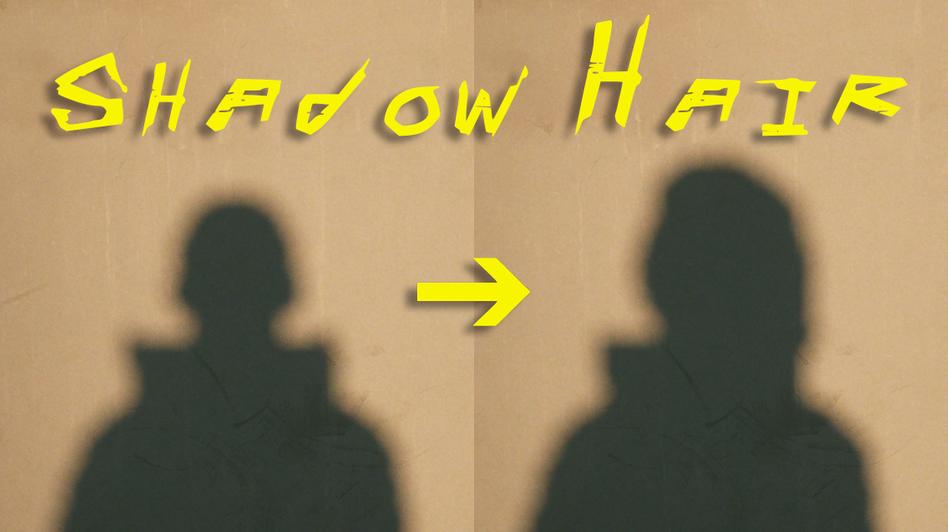
В то время как тени NPC отрисовываются корректно, главный герой V (Ви) довольствуется «стандартной тенью».
В независимости от выбранного головного убора или пышности причёски тень V остаётся прежней — голова выглядит «лысой».
Моддер под ником AlHey опубликовал на портале NexusMods результаты своей работы. Автор сделал 158 версий модифицированной модели V.
Установка модели меняет тень протагониста в игре. Тень не изменится, если надеть шляпу или сменить причёску. Для смены необходимо устанавливать новую модель.
Тем не менее, пользователи на форуме Reddit довольны.
Сейчас на главной
These days, players have reported the issue of black screen when loading a save game in Cyberpunk 2077. The music keeps playing in the background but they just get a black screen and the game doesn’t show up. If you’re also having the same issue, don’t worry. We’ve gathered some fixes for you.
Try these fixes
You may not need to try them all; simply work your way down the list until you find the one that works for you.
- Allow your game through firewall
- Update your graphics driver
- Update Windows 10 to version 20H2
- Verify integrity of game files
Fix 1: Allow your game through firewall
The Windows Firewall is designed to help keep unauthorized users from accessing files and resources on your computer. But there are circumstances that it fails to trust your applications. In this case, you need to manually add your game to the list of allowing apps through Windows Defender Firewall. Here’s how you can do this:
1) Press the Windows logo key to open the Start menu. Type windows firewall. Then click Windows Defender Firewall from the results.
2) On the left side of the screen, select Allow an app through Windows Defender Firewall.
3) Click Change settings > Allow another app….
4) Click Browse.
5) Navigate to the drive on which you installed the game. Then open the folder Program Files > Steam > steamapps > common > Cyberpunk 2077> bin > x64. In the x64 folder, select the Cyberpunk 2077 Application and then click Open.
6) Click Add.
7) Now your game should be on the list. Also make sure it’s ticked for Private and Public. This will allow you to exclude the application from being blocked by the firewall.
Once done, simply click OK to save your changes. Then you can play your game to check if it does the trick. If the issue persists, proceed to the next fix.
Fix 2: Update your graphics driver
Your graphics card is one of the core components of your computer. And your graphics driver is essential for getting top performance from your GPU. When you have an issue of black screen when loading a save screen, your outdated or faulty graphics driver might be the culprit. To fix it, you need to update your graphics driver. This is pretty necessary, especially if you can’t remember when was the last time you updated it.
Both NVIDIA and AMD had just released new drivers for Cyberpunk 2077 to make sure gamers get the definitive experience. To get them, please read on.
There are mainly two ways you can update your graphics driver: manually and automatically.
Option 1: Manually update your graphics driver
To update your graphics driver manually, you can go to the official website:
NVIDIA
AMD
Then find the driver corresponding with your Windows version and download it manually. Once you’ve downloaded the correct driver for your system, double-click on the downloaded file and follow the on-screen instructions to install it. For NVIDIA graphics card users, you can also use the Geforce Experience application to update your driver.
Option 2: Automatically update your graphics driver (recommended)
If you are not familiar with computer hardware, and if you don’t have the time to update your graphics driver manually, you can, instead, do it automatically with Driver Easy. It’s a useful tool that automatically recognizes your system and finds the correct drivers for it. You don’t need to know exactly what system your computer is running or risk downloading and installing the wrong driver.
Here’s how it works:
1) Download and install Driver Easy.
2) Run Driver Easy and click the Scan Now button. Driver Easy will then scan your computer and detect any problem drivers.
3) Click Update All to automatically download and install the correct version of all the drivers that are missing or out of date on your system.
(This requires the Pro version which comes with full support and a 30-day money-back guarantee. You’ll be prompted to upgrade when you click Update All. If you don’t want to upgrade to the Pro version, you can also update your drivers with the FREE version. All you need to do is to download them one at a time and manually install them.)
The Pro version of Driver Easy comes with full technical support. If you need assistance, please contact Driver Easy’s support team at support@drivereasy.com.
After updating your drivers, restart your computer and load your game to check if the issue has been resolved.
Fix 3: Update Windows 10 to version 20H2
According to players who also had the black screen issue, they fixed it by updating Windows 10 to version 20H2. That’s little different from merely checking for Windows updates. Because chances are, you’re told you’re up to date, but you’re not getting the version 20H2.
Don’t know your version? Take these steps to check it:
1) On your keyboard, press the Windows logo key and I at the same time to open the Windows Settings app.
2) Click System.
3) From the left panel, select About. Then scroll down to the Windows specifications section. From there, you’ll know your Windows version.
If you’re told you’re up to date but still not getting version 20H2, you can further update your Windows by running Windows 10 Update Assistant. Once you’re in the page, click Update now and the application will be downloading.
When the download is finished, double-click on the installation file and install it. Once done, the application should be opening. Simply click Update Now and then follow the on-screen instructions to finish the process. This may take some minutes so you just need to wait patiently. Once done, you’ll get the latest version, which is 20H2.
After you’ve updated your Windows to version 20H2, your issue should be resolved.
Fix 4: Verify integrity of game files
If some of your game files are corrupted or missing, you may get the black screen when loading a save game. To fix it, you can verify the integrity of your game files. To do this, click on the link below based on the platform you’re playing your game.
Steam
GOG GALAXY 2.0
Epic Games Launcher
Steam
1) Open your Steam client. Select the tab LIBRARY. Then navigate to your game Cyberpunk 2077. Right-click it and select Properties.
2) In the Properties window, select the tab LOCAL FILES. Then click VERIFY INTEGRITY OF GAME FILES…. This may take some minutes. Just wait for the process to complete.
GOG GALAXY 2.0
1) Launch GOG GALAXY 2.0. From the left menu, click Owned games. Then click on your game.
2) Click on the settings icon next to the Play button. Then from the menu, select Manage installation > Verify / Repair.
Epic Games Launcher
1) Open your Epic Games Launcher. From the left menu, select Library.
2) Navigate to your game Cyberpunk 2077. Then click on the icon with three dots. Then select Verify.
It may take several minutes to finish the process. Simply wait for it. Once done, try to load your game to check if it does the trick.
So these are the fixes for Cyberpunk 2077 black screen when loading a save game issue. Hopefully, they help make your game playable again. If you have any ideas or questions, please leave a comment below. We’ll get back to you ASAP.
6
6 people found this helpful
Available in other languages
Neulich haben viele Spieler die Schwarzer-Bildschirm-Probleme bei Cyberpunk 2077 gemeldet. Keine Sorge. Hier sind 4 Lösungen für Sie.
These days, players have reported the issue of black screen when loading a save game in Cyberpunk 2077. The music keeps playing in the background but they just get a black screen and the game doesn’t show up. If you’re also having the same issue, don’t worry. We’ve gathered some fixes for you.
Try these fixes
You may not need to try them all; simply work your way down the list until you find the one that works for you.
- Allow your game through firewall
- Update your graphics driver
- Update Windows 10 to version 20H2
- Verify integrity of game files
Fix 1: Allow your game through firewall
The Windows Firewall is designed to help keep unauthorized users from accessing files and resources on your computer. But there are circumstances that it fails to trust your applications. In this case, you need to manually add your game to the list of allowing apps through Windows Defender Firewall. Here’s how you can do this:
1) Press the Windows logo key to open the Start menu. Type windows firewall. Then click Windows Defender Firewall from the results.
2) On the left side of the screen, select Allow an app through Windows Defender Firewall.
3) Click Change settings > Allow another app….
4) Click Browse.
5) Navigate to the drive on which you installed the game. Then open the folder Program Files > Steam > steamapps > common > Cyberpunk 2077> bin > x64. In the x64 folder, select the Cyberpunk 2077 Application and then click Open.
6) Click Add.
7) Now your game should be on the list. Also make sure it’s ticked for Private and Public. This will allow you to exclude the application from being blocked by the firewall.
Once done, simply click OK to save your changes. Then you can play your game to check if it does the trick. If the issue persists, proceed to the next fix.
Fix 2: Update your graphics driver
Your graphics card is one of the core components of your computer. And your graphics driver is essential for getting top performance from your GPU. When you have an issue of black screen when loading a save screen, your outdated or faulty graphics driver might be the culprit. To fix it, you need to update your graphics driver. This is pretty necessary, especially if you can’t remember when was the last time you updated it.
Both NVIDIA and AMD had just released new drivers for Cyberpunk 2077 to make sure gamers get the definitive experience. To get them, please read on.
There are mainly two ways you can update your graphics driver: manually and automatically.
Option 1: Manually update your graphics driver
To update your graphics driver manually, you can go to the official website:
NVIDIA
AMD
Then find the driver corresponding with your Windows version and download it manually. Once you’ve downloaded the correct driver for your system, double-click on the downloaded file and follow the on-screen instructions to install it. For NVIDIA graphics card users, you can also use the Geforce Experience application to update your driver.
Option 2: Automatically update your graphics driver (recommended)
If you are not familiar with computer hardware, and if you don’t have the time to update your graphics driver manually, you can, instead, do it automatically with Driver Easy. It’s a useful tool that automatically recognizes your system and finds the correct drivers for it. You don’t need to know exactly what system your computer is running or risk downloading and installing the wrong driver.
Here’s how it works:
1) Download and install Driver Easy.
2) Run Driver Easy and click the Scan Now button. Driver Easy will then scan your computer and detect any problem drivers.
3) Click Update All to automatically download and install the correct version of all the drivers that are missing or out of date on your system.
(This requires the Pro version which comes with full support and a 30-day money-back guarantee. You’ll be prompted to upgrade when you click Update All. If you don’t want to upgrade to the Pro version, you can also update your drivers with the FREE version. All you need to do is to download them one at a time and manually install them.)
The Pro version of Driver Easy comes with full technical support. If you need assistance, please contact Driver Easy’s support team at support@drivereasy.com.
After updating your drivers, restart your computer and load your game to check if the issue has been resolved.
Fix 3: Update Windows 10 to version 20H2
According to players who also had the black screen issue, they fixed it by updating Windows 10 to version 20H2. That’s little different from merely checking for Windows updates. Because chances are, you’re told you’re up to date, but you’re not getting the version 20H2.
Don’t know your version? Take these steps to check it:
1) On your keyboard, press the Windows logo key and I at the same time to open the Windows Settings app.
2) Click System.
3) From the left panel, select About. Then scroll down to the Windows specifications section. From there, you’ll know your Windows version.
If you’re told you’re up to date but still not getting version 20H2, you can further update your Windows by running Windows 10 Update Assistant. Once you’re in the page, click Update now and the application will be downloading.
When the download is finished, double-click on the installation file and install it. Once done, the application should be opening. Simply click Update Now and then follow the on-screen instructions to finish the process. This may take some minutes so you just need to wait patiently. Once done, you’ll get the latest version, which is 20H2.
After you’ve updated your Windows to version 20H2, your issue should be resolved.
Fix 4: Verify integrity of game files
If some of your game files are corrupted or missing, you may get the black screen when loading a save game. To fix it, you can verify the integrity of your game files. To do this, click on the link below based on the platform you’re playing your game.
Steam
GOG GALAXY 2.0
Epic Games Launcher
Steam
1) Open your Steam client. Select the tab LIBRARY. Then navigate to your game Cyberpunk 2077. Right-click it and select Properties.
2) In the Properties window, select the tab LOCAL FILES. Then click VERIFY INTEGRITY OF GAME FILES…. This may take some minutes. Just wait for the process to complete.
GOG GALAXY 2.0
1) Launch GOG GALAXY 2.0. From the left menu, click Owned games. Then click on your game.
2) Click on the settings icon next to the Play button. Then from the menu, select Manage installation > Verify / Repair.
Epic Games Launcher
1) Open your Epic Games Launcher. From the left menu, select Library.
2) Navigate to your game Cyberpunk 2077. Then click on the icon with three dots. Then select Verify.
It may take several minutes to finish the process. Simply wait for it. Once done, try to load your game to check if it does the trick.
So these are the fixes for Cyberpunk 2077 black screen when loading a save game issue. Hopefully, they help make your game playable again. If you have any ideas or questions, please leave a comment below. We’ll get back to you ASAP.
6
6 people found this helpful
Available in other languages
Neulich haben viele Spieler die Schwarzer-Bildschirm-Probleme bei Cyberpunk 2077 gemeldet. Keine Sorge. Hier sind 4 Lösungen für Sie.
Как и следовало ожидать после ряда переносов и новостей о сложностях разработки, завышенные ожидания фанатов Cyberpunk 2077 (точнее, поклонников Ведьмака, которые рассчитывали увидеть новый хит от CD Project Red) столкнулись с жестокой реальностью. Проект оказался качественным, самобытным, но вместе с этим – в виду своей масштабности, не лишенным огромного количества багов и технических огрехов. Ниже будут даны рекомендации по решению наиболее распространенных проблем.
Неправильное срабатывание/несрабатывание скриптов, застревающие персонажи
Часто бывает так, что при игре в Cyberpunk 2077 диалоги с героями не инициируются, персонаж перестает двигаться, нет перехода в новые локации. Пропадает возможность прыгать или бегать, переключаться между оружием. Причем проблема касается не только главного героя, но и NPC из мира игры – некоторые из них периодически появляются внутри статичного объекта, а двигаться не в состоянии.
Решение проблемы: загрузка с предыдущего файла сохранения. Обычно этого вполне достаточно, чтобы “расшевелить” героев и сделать все опции управления доступными. Поэтому сохраняться рекомендуется почаще.
Поломка файла сохранений при достижении им размера 8 мегабайт
Наверное, самый критический баг, который вообще существует в Cyberpunk 2077. Игроки массово жалуются, что им не дают возможность продолжить историю и пишут сообщения в духе “файл сохранения поврежден”. И причина его возникновения довольно абсурдная, заключающаяся в неправильном структурировании данных. Когда вес файла достигает критического значения в 8 мегабайт, часть информации на нем перезаписывается и тем самым ломает полностью все сохранение.
Решение проблемы (временное): чтобы ваш “сейв” не поломался, нужно провести ревизию вашего инвентаря и избавиться от большого количества вещей для крафта, прочих занимающих свободное пространство предметов. Именно они перегружают файл сохранения и забивают память.
Вылеты игры в самых разных местах без показа сообщения об ошибке
Это скорее не проблема, а целый комплекс багов и ошибок, точно диагностировать которые не представляется возможным. Остается только проделать со своим компьютером несколько знакомых всем манипуляций и надеяться, что после них все более-менее адекватно заработает.
- Позаботьтесь о том, чтобы во время запуска игры не были открыты ресурсоемкие приложения вроде браузера с несколькими вкладками, работающий в фоновом режиме торрент-клиент и т.д. В общем, все забивающее процессор и оперативную память – особенно если у вас устаревшая система с древним железом.
- Проверьте и обновите драйвер видеокарты. Желательно полностью удалить текущее программное обеспечение, вычистив оставшиеся файлы в папке с драйвером, а уже потом накатить с чистого листа и без сохранения настроек актуальную версию. Использовать для этого нужно официальный сайт, выбирая клиент под конкретное железо.
- Установите игру на SSD и оставьте на нем достаточный запас свободного места. Или поставьте на быстрый HDD – в принципе, игра на нем тоже неплохо заработает. Главное только не использовать внешние жесткие диски, подключаемые по USB. Скорость там заметно ниже, особенно если материнка с устаревшим интерфейсом USB 2.0.
- Произведите проверку целостности файлов в Steam или GOG (с пиратскими копиями, разумеется, это не прокатит – там вам придется полагаться исключительно на профессионализм создателей репаков). Если вдруг какие-то файлы оказались поврежденными или недокачались, сканирование обнаружит проблему и исправит ее.
Отдельно стоит отметить неполадку с вылетами, которая возникает только у владельцев, купивших и скачавших Cyberpunk 2077 в сервисе GOG Galaxy. Чтобы со старта клиент не крашился, необходимо зайти в настройки Galaxy и убрать галочку напротив пункта “Оверлей”. Статистика, уведомления, друзья и прочая информация отображаться не будет, но на саму игру это никак не повлияет.
Персонаж не может подобрать лут
Одно из основных достоинств ролевых игр, и Киберпанк не исключение – возможность удовлетворить свою тягу к накопительству. Но проблема в том, что из-за багов нередко встречаются ситуации, когда нужный предмет просто не поднимается. И ладно бы это была просто погрешность, связанная с визуализацией. Тогда анимация просто не проиграется, а нужный предмет все равно попадет в инвентарь. Но иногда баг связан напрямую с взаимодействием – предмет находится вне зоны доступа, лежит под текстурами и т.п. И это уже конкретно портит игровой процесс.
Решение проблемы: попробуйте перезапустить игру с последнего сохранения или, если вы хотите подобрать действительно дорогой и важный для вас итем, сохранитесь в текущий момент (разумеется, не перезаписывая предыдущее сохранение) и попробуйте перезагрузиться. Если не получится, расстраиваться тоже не стоит – подождите исправляющих игру патчей.
Проблемы с многопоточностью на процессорах AMD Ryzen
Поклонникам недорогой и мощной продукции “зеленой” линейки пришлось несладко. Игра хоть и работает на процессорах Ryzen, но не реализовывает их потенциал на полную катушку, из-за чего поступают жалобы на проблемы с производительностью. Упор игра делает исключительно на физические ядра, а логические игнорирует. Исключение составляют только ЦП на архитектуре Bulldozer. К сожалению, править этот недостаток скорей всего будут очень долго, но зато уже сейчас один из пользователей Reddit предложил временное решение. Просто действуйте по следующему алгоритму:
- Скачайте в интернете шестнадцатеричный редактор HxD для работы с файлами и памятью в среде Windows.
- Откройте с его помощью исполняемый файл игры, находящийся в директории bin/x64 основного каталога Cyberpunk 2077 (он может располагаться в различных местах – в зависимости от того, в каком цифровом магазине вы приобрели игру).
- С помощью комбинации клавиш Ctrl+F запустите поисковую строку и найдите в тексте последовательность “75 30 33 C9 B8 01 00 00 00 0F A2 8B C8 C1 F9 08” и замените ее на другой код “EB 30 33 C9 B8 01 00 00 00 0F A2 8B C8 C1 F9 08”.
- Проверьте результат, запустив игру в оконном режиме с включенным диспетчером задач на фоне. Теперь логические ядра должны нагружаться.
Обратите внимание! Этот совет помогает улучшить производительность исключительно на процессорах Ryzen. Не следует пытаться править EXE-файл аналогичным способом на CPU от Intel. Также рекомендуется перед любыми манипуляциями сделать копию редактируемого файла, чтобы в случае необходимости вернуть его в исходное состояние.
Скрипы, треск и другие проблемы со звуком в Cyberpunk 2077
Если в других играх, при прослушивании музыки или просмотре фильмов со звучанием все в порядке, значит обнаруженные вами дефекты, скорей всего, связаны с самой игрой. Консольные версии от посторонних шумов и трескотни не страдают, а вот компьютерная нередко заставляет игроков отправиться в интернет за эффективным решением.
Решение проблемы (временное): нажав правую кнопку на значке динамика в нижнем правом углу экрана, вы откроете контекстное меню, где нужно перейти по директории Воспроизведение – Свойства – Дополнительно. Нам в нем интересны пункты “Уровень разрядности” и “Частота дискретизации”. Придется понизить качество минимум до 96000Гц, а если треск продолжится – и того ниже. Также можно попробовать установить аудиокодеки для своей звуковой карты, например, Realtek HD Audio и т.д.
Wallhack у противников (видят сквозь стены)
Для тех людей, которые делают упор на скрытное прохождение, этот баг является одним из наиболее досадных. Бывает так, что враждебный NPC находится за стенкой, но его зрение (а может какие-то экстрасенсорные способности) улавливает вас, из-за чего он нападает. Или другой вариант – вы убили противника бесшумным способом, но все равно оказываетесь обнаруженными. Хотя ничего и никого, кто мог бы вас определить, в радиусе нет. Игроки винят в этих ошибках прежде всего неправильную регистрацию состояния врагов в некоторых ситуациях. Персонаж вроде бы умер, но его все равно учитывает как живого – и он определяет протагониста.
Решение проблемы (временное): старайтесь не делать акцент на Stealth составляющую и не прижимайтесь вплотную к стенам, ведь именно тогда главным образом и срабатывает этот баг. Все равно Cyberpunk 2077 такая игра, которую захочется пройти несколькими разными способами, так что можно отложить стелс до времени, когда его доработают до ума.
Мелкие ошибки и баги, которые можно исправить уже сейчас:
- Глюки контроллера (геймпад). Если вы привыкли играть на специализированном игровом устройстве, но оно не функционирует как надо, рекомендуется временно отключить из разъема вашу клавиатуру.
- Ошибка 0xC000001D. Чтобы ее исправить, достаточно найти файл с настройками Cyberpunk 2077 и удалить его. Расположен он в директории C:UsersВаш профильAppDataLocalCD Projekt RedCyberpunk 2077. При следующем заходе в игру создастся чистый, так что не переживайте.
- Черный экран при заходе в игру. Попробуйте комбинацию клавиш Alt+Enter или удалите файл конфигурации, как было указано выше. Запускайте игру в режиме окно или экран с без рамок, но не в полноэкранном, если это вызывает затемнение. Только не забывайте, что оконные режимы нередко ухудшают производительность.
- Зависание NPC и главного героя в машине (Т-образная поза). Этот баг связан с переключением в транспорте на вид от третьего лица. Так что в качестве временной меры можно просто использовать первое лицо.
- Недоступность колесика мыши. От данной проблемы почему-то страдают геймеры, которые используют девайсы от Logitech. Им рекомендуется удалить софт Logitech Options и, если это не помогло, переназначить нужные функции с колесика на другие кнопки (Настройки – Привязка клавиш – Общие).
Не забывайте о том, что с каждым днем игровое сообщество все больше разбирается в нюансах Cyberpunk 2077, мододелы и прочие компетентные юзеры потрошат файлы, изучают возможные пути улучшения производительности и устранения багов. Поэтому имеет смысл заглянуть хотя бы на официальный форум Киберпанка в цифровом магазине Steam или GOG, чтобы ознакомиться с актуальными фиксами или задать вопрос, касающийся вашей проблемы.
Ошибки и баги, которые в данный момент не исправить
Есть также ряд надоедливых багов, которые пользователи пока еще решить не в состоянии. Прохождению игры они не препятствуют, но многим людям умудряются сильно подпортить погружение в атмосферу футуристического города:
- Когда главный герой едет на машине, другой транспорт нередко возникает прямо у него перед глазами. Причем это не связано со скоростью загрузки данных с жесткого диска (встречается даже на SSD-накопителях);
- Фильтр сканера может оставаться даже после катсцены, после роликов заметно меняется FOV;
- NPC могут проходить через закрытую дверь или другое препятствие. Не повсеместно, но встречается;
- Персонажей начинает корежить в разнообразных позах, NPC может присесть на невидимый стул или застыть в позе буквы Т;
- Часть объектов не прогружается – посуда, оружие, инструменты и т.д. А иногда даже сам персонаж превращается в человека-невидимку;
- Баги диалогов – как в английской, так и в русской локализации фразы могут накладываться одна на одну, из-за чего получается каша;
- Физика не всегда работает адекватно. Например, какой-нибудь предмет может начать летать по всей комнате;
- Искусственный интеллект NPC во время вождения оставляет желать лучшего – они нередко ездят по путям, которые заканчиваются тупиком;
- Невидимые препятствия на пути движения автомобиля. Вроде бы дорога плоская, а транспорт все равно во что-то упирается.
Само собой, над устранением всего перечисленного CD Project Red активно работают и постепенно улучшают игру патчами. Поэтому геймерам, которые еще не купили себе Cyberpunk 2077, рекомендуется взять себя в руки и еще пару месяцев посидеть в ожидании. За это время большую часть проблем исправят, а игра станет куда более оптимизированной.
- Игры
- cyberpunk
Cyberpunk 2077 изобилует множеством ошибок и проблем, одна из которых затрагивает компьютерных геймеров, которые сталкиваются с ошибкой загрузки сохраненной игры.
Содержание
- Черный экран при загрузке сохраненной игры для процессоров AMD
- Черный экран при загрузке сохраненной игры для процессоров INTEL
Черный экран при загрузке сохраненной игры для процессоров AMD
В данном решении мы рассмотрим вариант по изменению Hex кода в файле Cyberpunk2077.exe с помощью соответствующего редактора, данное решение подходит для процессоров компании AMD.
- Загрузите редактор Hex кода HxD HEX Editor с сайта разработчиков, там можно найти русифицированную версию. Данная программа с открытым исходным кодом, которая нам нужна для изменения файлов игры.
- Откройте HxD HEX Editor, затем Файл -> Открыть и перейдите в каталог с игрой, например, C:Program Files (x86)SteamsteamappscommonCyberpunk 2077binx64. Для Steam-версии: steamappscommonCyberpunk 2077binx64.
- После открытия игры EXE вы увидите код .exe файла в виде Hex кода. Теперь вам нужно нажать Ctrl + F и открыть вкладку Hex Values.
- Введите в окне поиска:
75 30 33 C9 B8 01 00 00 00 0F A2 8B C8 C1 F9 08
Далее выберите Искать везде и нажмите Ок.
- После того как строка выше будет найдена в файле, замените её на эту строку:
EB 30 33 C9 B8 01 00 00 00 0F A2 8B C8 C1 F9 08
Предупреждение! Обязательно сделайте копию файла, который редактируете, для этого скопируйте Cyberpunk2077.exe в другую папку или создайте его копию и переименуйте, например в !Cyberpunk2077.exe
Черный экран при загрузке сохраненной игры для процессоров INTEL
Ниже мы опишем последовательность действий для тех, кто использует в своих компьютерах и ноутбуках процессоры Intel.
- Откройте Центр обновления Windows и установите все обновления на свое устройство.
- Перезагрузите Ваш компьютер, войдите в BIOS своего компьютера/ноутбука и проверьте поддерживает ли процессор режим Hyper-Treading, если данная опция присутствует, то включите её.
- Далее нажмите на клавиатуре клавиши Win+R и в открывшемся окне, введите msconfig, затем нажмите кнопку Ок.
- В окне Конфигурация системы перейдите на вкладку Загрузка и нажмите Дополнительные параметры…
- Снимите флажок Число процессоров, если он установлен. После этого шага проверьте, появляется ли черный экран при загрузке сохраненной игры, если данная ошибка больше не появляется, то следующие шаги не выполняются.
- Распакуйте архив RAGE_2_DUALCORE_FIX.7z в удобное место.
Предупреждение! Далее мы рассмотрим использование .dll файлов разработанных для игры Rage 2, чтобы возможно было загружать сохраненные игры без появления черного экрана в Cyberpunk 2077 на 2-х ядерном процессоре (которые имеют поддержку инструкций SSE 4.1 and SSE 4.2).
Напоминаем, если во время копирования файлов в папку с игрой потребуется замена каких-либо файлов, то предварительно сделайте копию заменяймых файлов. Всё, что будете делать дальше Вы делаете на свой страх и риск. - Скопируйте файлы из архива в папку с игрой, в то место где расположен файл Cyberpunk2077.exe и попробуйте запустить сохраненную игру снова.
Если у вас есть дополнительная информация о там как исправить эту или другие ошибки в игре Cyberpunk 2077, не стесняйтесь оставлять комментарии под данной статьей, этим Вы поможете другим игрокам.
Добавить комментарий
Cookies are short reports that are sent and stored on the hard drive of the user’s computer through your browser when it connects to a web. Cookies can be used to collect and store user data while connected to provide you the requested services and sometimes tend not to keep. Cookies can be themselves or others.
There are several types of cookies:
- Technical cookies that facilitate user navigation and use of the various options or services offered by the web as identify the session, allow access to certain areas, facilitate orders, purchases, filling out forms, registration, security, facilitating functionalities (videos, social networks, etc..).
- Customization cookies that allow users to access services according to their preferences (language, browser, configuration, etc..).
- Analytical cookies which allow anonymous analysis of the behavior of web users and allow to measure user activity and develop navigation profiles in order to improve the websites.
So when you access our website, in compliance with Article 22 of Law 34/2002 of the Information Society Services, in the analytical cookies treatment, we have requested your consent to their use. All of this is to improve our services. We use Google Analytics to collect anonymous statistical information such as the number of visitors to our site. Cookies added by Google Analytics are governed by the privacy policies of Google Analytics. If you want you can disable cookies from Google Analytics.
However, please note that you can enable or disable cookies by following the instructions of your browser.